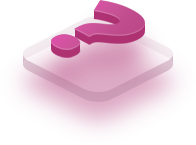Настройка Outlook Express
Чтобы получать почту с помощью Outlook Express, необходимо предварительно в настройках вашего почтового ящика включить работу протокола POP3 или IMAP.
IMAP использует порт 143; работает как онлайн, так и оффлайн; позволяет управлять сообщениями непосредственно на сервере.
POP3 использует порт 110; работает только в оффлайн режиме; загружает файлы на локальный компьютер пользователя.
Настройка по протоколу IMAP
1. Запустите программу.
2. Откройте меню «Сервис» → «Учетные записи» и нажмите кнопку «Добавить» → «Почта».
3. Напечатайте имя пользователя в поле «Выводимое имя» (как правило, это ваше имя) и нажмите кнопку «Далее».
4. Укажите ваш почтовый адрес, например, «mail@domain.kz» и нажмите кнопку «Далее».
5. Укажите следующие параметры серверов электронной почты:
- Сервер входящих сообщений — IMAP;
- Сервер входящих сообщений (POP, IMAP или HTTP) — mail.domain.kz;
- Сервер исходящих сообщений (SMTP) — mail.domain.kz.
6. Нажмите кнопку «Далее».
7. Укажите следующие параметры учетной записи:
- Учетная запись — ваш почтовый адрес;
- Пароль — ваш пароль.
8. Нажмите кнопку «Далее» и в следующем окне кнопку «Готово».
9. Выберите созданную учетную запись в списке вкладки «Почта» и нажмите кнопку «Свойства». Откройте вкладку «Серверы» и включите опцию «Проверка подлинности пользователя».
10. Откройте вкладку «Дополнительно» и для серверов IMAP и SMTP укажите следующие параметры портов сервера:
- Исходящая почта (SMTP) — 25;
- Входящая почта (IMAP) — 143.
11. Нажмите кнопку «OK».
12. Нажмите «Да» в диалоговом окне запроса на загрузку папок.

Настройка по протоколу POP3
1. Запустите программу.
2. Откройте меню «Сервис» → «Учетные записи» и нажмите кнопку «Добавить» → «Почта».
3. Напечатайте имя пользователя в поле «Выводимое имя» (как правило, это ваше имя) и нажмите кнопку «Далее».
4. Укажите ваш почтовый адрес, например, «mail@domain.kz» и нажмите кнопку «Далее».
5. Укажите следующие параметры серверов электронной почты:
- Сервер входящих сообщений — POP3;
- Сервер входящих сообщений (POP, IMAP или HTTP) — mail.domain.kz;
- Сервер исходящих сообщений (SMTP) — mail.domain.kz.
6. Нажмите кнопку «Далее».
7. Укажите следующие параметры учетной записи:
- Учетная запись — ваш почтовый адрес;
- Пароль — ваш пароль.
8. Нажмите кнопку «Далее» и в следующем окне кнопку «Готово».
9. Выберите созданную учетную запись в списке вкладки «Почта» и нажмите кнопку «Свойства». Откройте вкладку «Серверы» и включите опцию «Проверка подлинности пользователя».
10. Откройте вкладку «Дополнительно» и для серверов POP3 и SMTP укажите следующие параметры портов сервера:
- Исходящая почта (SMTP) — 25;
- Входящая почта (POP3) — 110.
Если вы хотите хранить копии писем на сервере, то включите опцию «Оставлять копии сообщений на сервере» и нажмите кнопку «OK».